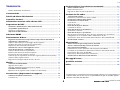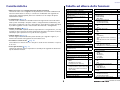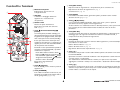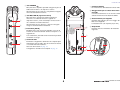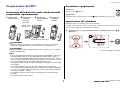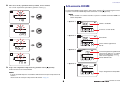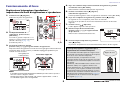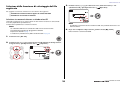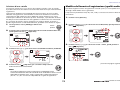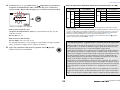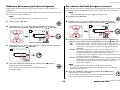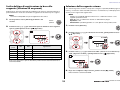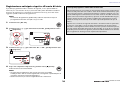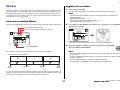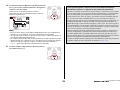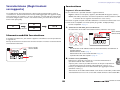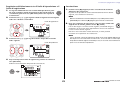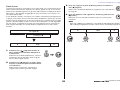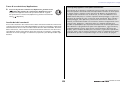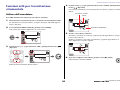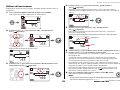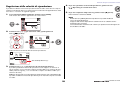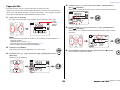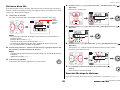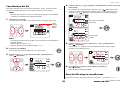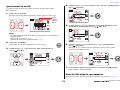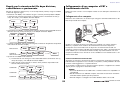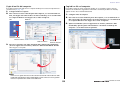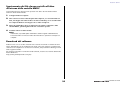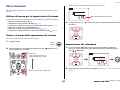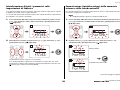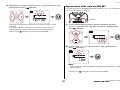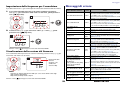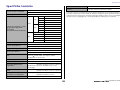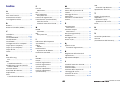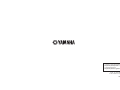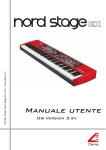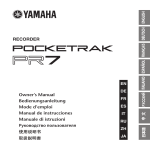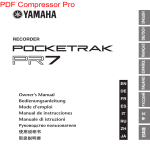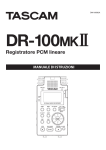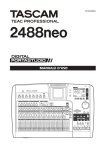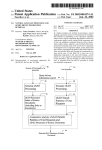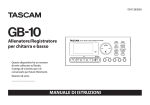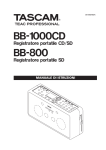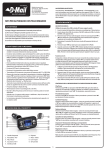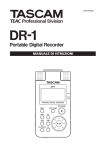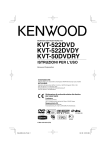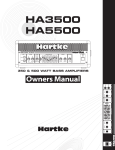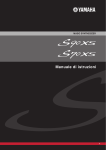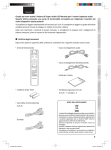Download Manuale di riferimento - Media Discopiu Rimini
Transcript
RECORDER Utilizzo del Manuale di riferimento Con il Manuale di riferimento del POCKETRAK PR7 (il presente documento) è possibile ricercare un termine, oppure utilizzare i link di collegamento per accedere a una certa pagina. Ricerca terminologica Per ricercare un termine, utilizzare la funzione di ricerca dell'applicazione software con la quale si sta visualizzando il presente documento. Se ad esempio si sta visualizzando il documento mediante l'applicazione Adobe Reader, immettere il termine nel campo di ricerca sulla barra, quindi premere <Invio> sulla tastiera del computer. L'applicazione ricercherà il termine all'interno del documento. Visualizzazione della pagina precedente o successiva Manuale di riferimento Se si sta visualizzando il documento mediante l'applicazione Adobe Reader, è possibile tornare alla vista precedente, andare a quella successiva o saltare direttamente a una pagina facendo clic su un link. In questo modo è possibile tornare a una pagina dopo averne visualizzata un'altra grazie al link. Utilizzo della tabella ad albero delle funzioni A pagina 3 è presente la tabella ad albero per le funzioni del PR7. Utilizzando tale schema è possibile trovare le spiegazioni relative a una schermata o alle varie funzioni del PR7. IT Sommario Sommario Funzioni utili per l'esercitazione strumentale ........................ 24 Utilizzo dell'accordatore ............................................................................... 24 Utilizzo del metronomo .................................................................................. 25 Regolazione della velocità di riproduzione....................................................... 26 Utilizzo del Manuale di riferimento.................................................................... 1 Caratteristiche .......................................................................... 3 Gestione dei file audio ............................................................ 27 Tabella ad albero delle funzioni ............................................... 3 Struttura delle cartelle .................................................................................. Informazioni sulla limitazione di file e cartelle.................................................. Informazioni sulla rinomina dei file.............................................................. Informazioni sui formati di file ..................................................................... Copia dei file .................................................................................................. Divisione di un file .......................................................................................... Nomi dei file dopo la divisione..................................................................... Cancellazione dei file ...................................................................................... Nomi dei file dopo la cancellazione ............................................................. Spostamento di un file .................................................................................... Nomi dei file dopo lo spostamento.............................................................. Regole per la rinomina dei file dopo divisione, cancellazione o spostamento ..... Collegamento di un computer al PR7 e trasferimento dei file .......................... Spostamento dei file da una cartella all'altra all'interno della cartella MUSIC ...... Download del software................................................................................. Controlli e funzioni................................................................... 4 Informazioni mostrate sullo schermo LCD ............................... 6 Preparazione del PR7................................................................ 7 Inserimento della batteria e della scheda microSD (acquistabile separatamente) ......................................................................... 7 Accensione e spegnimento ............................................................................... 7 Impostazione del calendario .......................................................................... 7 Schermata HOME ...................................................................... 8 Funzionamento di base............................................................. 9 Registrazione/interruzione/riproduzione/impostazione dei livelli di registrazione e riproduzione .......................................................................... 9 Selezione della locazione di salvataggio del file registrato................................ 10 Modifica del formato di registrazione (qualità audio) ...................................... 11 Regolazione della velocità di riproduzione....................................................... 13 Avanzamento veloce e riavvolgimento veloce ............................................. 13 Pausa di riproduzione o registrazione.......................................................... 13 Selezione del file successivo o precedente ....................................................... 13 Riduzione del rumore per le basse frequenze................................................... 14 Prevenzione dei livelli di ingresso eccessivi ...................................................... 14 Scelta del tipo di registrazione in base alla sorgente (Selezione di un preset) ... 15 Selezione della sorgente esterna...................................................................... 15 Registrazione anticipata rispetto all'orario di inizio........................................... 16 Altre funzioni .......................................................................... 35 Utilizzo del menu per le impostazioni di sistema ........................................ Accesso al menu delle impostazioni di sistema............................................ Impostazione del calendario ........................................................................ Inizializzazione di tutti i parametri sulle impostazioni di fabbrica ..................... Formattazione (inizializzazione) della memoria interna e della scheda microSD ..... Impostazione dello stato del LED REC ............................................................. Impostazione della frequenza per l'accordatore............................................... Visualizzazione della versione del firmware ................................................ 35 35 35 36 36 37 38 38 Messaggi di errore................................................................... 38 Specifiche tecniche .................................................................. 39 Marker..................................................................................... 17 Schermata modalità Marker ......................................................................... Aggiunta di un marker .................................................................................... Accedere direttamente alla posizione di un marker ......................................... Cancellazione di un marker .......................................................................... Ripetizione di un segmento audio compreso tra due marker ........................... 27 27 27 27 28 29 29 30 30 31 31 32 32 34 34 17 17 18 18 18 Indice ....................................................................................... 40 Sovraincisione (Registrazioni sovrapposte) ........................... 20 * Le illustrazioni e le schermate riportate nel presente documento sono esclusivamente a uso esplicativo delle varie funzioni, e possono quindi differire da quel che potrebbe apparire durante il reale utilizzo del dispositivo. Schermata modalità Sovraincisione ............................................................. 20 Sovraincisione ................................................................................................. 20 2 Manuale di riferimento Caratteristiche Caratteristiche Tabella ad albero delle funzioni Schermata HOME Indicazione numero cartella/file Indicazione data del file Indicazione formato di registrazione (qualità audio) Indicazione tempo di registrazione disponibile • Microfoni stereo con configurazione XY ad alte prestazioni I microfoni stereo con configurazione XY permettono di risolvere la differenza di fase tra il canale destro e sinistro, e consentono di effettuare una registrazione stereofonica di elevata qualità, dal suono naturale e con un campo di ripresa estremamente ampio. • Sovraincisione ➔ pag. 20 La funzione di sovraincisione del PR7 consente di registrare una seconda traccia audio (come ad esempio una parte vocale o una performance strumentale), che può essere sovrapposta a un suono già registrato. È una funzione grazie alla quale è possibile registrare in modo molto creativo idee musicali o arrangiamenti. Funzioni principali Ferma Riproduzione Registrazione Regolazione del livello di riproduzione Avanzamento veloce/riavvolgimento veloce Selezione file Sovraincisione • Marker di editing ➔ pag. 17 I marker, modificabili a piacere durante la riproduzione o la registrazione, sono dei segnaposto che consentono di memorizzare punti all'interno di un brano musicale, ad esempio per la ripetizione in loop di un certo segmento. • Limiter di picco ➔ pag. 14 Il limiter regola automaticamente i picchi di livello per i segnali in ingresso, in maniera da ottenere una registrazione senza distorsione. Marker Aggiunta Spostamento Cancellazione • Accordatore e metronomo ➔ pag. 24 L'accordatore e il metronomo sono utili per lo studio di uno strumento o le prove di un coro. REC LEVEL (Livello di registrazione) Regolazione del livello di ingresso Regolazione del livello di riproduzione (Sovraincisione) • Preset per musicisti ➔ pag. 15 I preset per musicisti offrono impostazioni ottimali per la registrazione dei diversi tipi di strumenti musicali. MENU TUN (Accordatore) MET (Metronomo) SPD (Regolazione della velocità di riproduzione) FILE (Gestione file) COPY dIV (Divisione di un file) trnS (Spostamento di un file) DEL (Cancellazione di un file) FILE (Cancellazione del file selezionato) FOLdEr (Cancellazione di tutti i file nella cartella) FOLDER (Selezione della cartella) rEC (Cartella REC) MSC (Cartella MUSIC) 3 PRESET (Registrazione preset) 8 8 8 8 9 9 9 9 13 13 20 15 REC MENU (Impostazioni di registrazione) MP3 PCM (Formato di registrazione [qualità audio]) PCM (kHz/bit) MP3 (kbps) SD (Selezione memoria) Int (Memoria interna) Sd (Scheda microSD) PRC (Pre-registrazione) On OFF 17 18 18 HPF (Filtro passa-alti) On OFF DYN (Controllo dinamiche) OFF LIM (Limiter) ALC HI (Controllo livello automatico: alto) ALC LO (Controllo livello automatico: basso) 9, 21 EXT (Selezione ingresso esterno) LInE (Dispositivo di linea) MIC (Microfono a condensatore esterno) 11 11 11 10 10 10 16 16 16 14 14 14 14 14 14 14 14 15 15 15 21 SYS (Impostazioni di sistema) 24 25 26 27 28 29 31 30 30 30 11, 27 27, 33 CAL (Calendario) YEAR Mo (Mese) dAY (Giorno) hour (Ora) MIn (Minuti) LEd (LED REC) On OFF TUnEr (Indicazione frequenza accordatore) SHrP (Diesis #) FLAt (Bemolle ) rESET (Inizializzazione impostazioni di menu) ForMAt (Inizializzazione memoria) Int (Memoria interna) Sd (Scheda microSD) VEr (Informazioni sulla versione) 7 7 8 8 8 8 37 37 37 38 38 38 36 36 36 36 38 Manuale di riferimento Controlli e funzioni 7 Tasto [REC LEVEL] Imposta il livello di registrazione o di riproduzione per la sovraincisione. Impostazione del livello di registrazione ➔ pag. 9 Sovraincisione ➔ pag. 20 Controlli e funzioni 1 1 Microfoni incorporati Il PR7 dispone di microfoni con configurazione XY. 8 Tasto [MARK] Pone il PR7 in modalità marker, grazie alla quale è possibile inserire i marker all'interno dei file (pagina 17). 2 LED REC Si illumina o lampeggia durante la registrazione o l'esecuzione di un'operazione. 2 3 5 6 8 9 C A 9 Tasto [ ] (Riproduci) Con la schermata HOME visualizzata, questo tasto avvia o pone in pausa la riproduzione di un file, oppure avvia la registrazione. Se sullo schermo sono visualizzati un menu o delle impostazioni, il tasto opera come Invio (esegui) per la conferma dell'avvenuta modifica dei valori di un certo parametro. 3 Schermo LCD Mostra vari tipi di informazioni. Informazioni mostrate sullo schermo LCD ➔ pag. 6 4 Tasto (Accensione/Standby)/[■] (Ferma) Con l'unità spenta (modalità standby), premere brevemente questo tasto per accendere il registratore. Per spegnere l'unità, tenere pre4 muto il tasto per circa tre secondi (standby). Il tasto può essere usato anche per interrompere la riproduzione o la registrazione, 7 oppure per tornare alla schermata HOME da una qualsiasi altra modalità. Premendo il tasto ripetutamente quando è mostrata la schermata HOME, è possibile visualizzare in sequenza: 0 Nome della cartella e numero del file ➔ Data e ora ➔ Formato di registrazione per il file selezionato (qualità audio) ➔ Tempo di registrazione disponibile ➔ Nome della cartella e numero del file ➔ ... B Informazioni sulla schermata HOME ➔ pag. 8 0 Tasto [REC SET] Consente la scelta del formato di registrazione (qualità audio), la destinazione di salvataggio per i file registrati tra la memoria interna e la scheda microSD, e l'impostazione di altri parametri di registrazione. A Tasto [MENU] Permette di selezionare le funzioni al di fuori della registrazione, come ad esempio l'accordatore o il metronomo. Utilizzo dell'accordatore ➔ pag. 24 Utilizzo del metronomo ➔ pag. 25 Regolazione della velocità di riproduzione ➔ pag. 26 B Tasti [+]/[–] Permettono di impostare il volume audio del PR7 quando sullo schermo è mostrata la schermata HOME. Questi tasti consentono anche di modificare i valori dei parametri o selezionare una voce per i menu o le schermate. Se è visualizzata la schermata relativa ai marker, con questo tasto è possibile aggiungere o eliminare i marker, così come attivare o disattivare la funzione Ripeti. C Tasti [<]/[>] Permettono di selezionare un file audio o di navigare tra i parametri mostrati sullo schermo. In riproduzione, questi tasti possono essere utilizzati, rispettivamente, per tornare indietro o avanzare in modo rapido. 5 Tasto [●] (Registra) Pone in standby, avvia o mette in pausa la registrazione. 6 Tasto [OVERDUB] Pone il PR7 in modalità sovraincisione, che permette di sovrapporre una parte audio a un file già registrato (pagina 20). 4 Manuale di riferimento Controlli e funzioni 1 Jack PHONES Mini jack stereo al quale è possibile collegare un paio di cuffie stereofoniche o un dispositivo esterno. All'inserimento di uno spinotto, l'altoparlante integrato viene automaticamente escluso. 1 2 3 4 1 Comparto batterie Per l'inserimento delle batterie formato AAA. 2 Alloggiamento per la scheda di memoria microSD Consente l'inserimento e l'uso di una comune scheda di memoria microSD/microSDHC. 2 Jack MIC/LINE IN (ingresso esterno) Mini jack stereo al quale è possibile collegare un microfono a condensatore esterno oppure un dispositivo esterno, come ad esempio un lettore CD o uno strumento musicale elettronico. All'inserimento di uno spinotto, i microfoni integrati vengono automaticamente disattivati. 3 Attacco filettato per treppiede Utilizzare quest'attacco per il montaggio del PR7 su un treppiede. La filettatura è di 1/4 di pollice (6,35 mm). 4 3 Interruttore [HOLD] Disabilita tutti i tasti di controllo del PR7, in modo da evitarne la rottura accidentale durante il trasporto o la registrazione. Con l'unità ferma, attivando la funzione Hold è possibile visualizzare l'orologio. 4 Altoparlante Permette l'ascolto immediato del materiale registrato. 1 4 Terminale USB Permette il collegamento dell'unità a un computer per il trasferimento dei file audio da e per la memoria interna o la scheda microSD installata. Gestione dei file audio ➔ pag. 27 Collegamento del PR7 a un computer ➔ pag. 32 2 3 5 1 2 Manuale di riferimento Informazioni mostrate sullo schermo LCD 3 Area Registrazione/Riproduzione/Riproduzione ripetuta In quest'area è indicato lo stato corrente di registrazione, riproduzione o riproduzione ripetuta. Informazioni mostrate sullo schermo LCD NOTA Durante l'utilizzo, non tutti gli indicatori del PR7 sono contemporaneamente accesi. 3 6 4 Area Indicatori di livello In quest'area sono presenti gli indicatori grafici di livello per la riproduzione o la registrazione. Per le funzioni di accordatore o metronomo, l'area mostrerà le informazioni corrispondenti. 7 1 2 5 Area Tempo/Messaggi Per la schermata HOME, l'area mostra la durata di riproduzione/registrazione o il tempo rimanente in formato di ore:minuti:secondi. Per altre modalità operative, l'area può riportare vari tipi di informazioni o messaggi. 4 6 Area File/Marker Per la schermata HOME, in quest'area sono mostrati i numeri della cartella e del file. In modalità Marker, l'area mostra il numero di marker. Per altre modalità operative, l'area può riportare vari tipi di informazioni. 5 7 Area Impostazioni di registrazione Per visualizzare quest'area, premere il tasto [REC SET] sul PR7. L'indicatore del menu correntemente selezionato lampeggerà. Utilizzare i tasti [+] o [–] per selezionare una voce del menu, quindi premere il tasto [ ] (Riproduci) per visualizzare la schermata corrispondente. Per tornare alla schermata HOME, premere nuovamente il tasto [REC SET], oppure il tasto [■] (Ferma). 8 1 Autonomia della batteria L'icona della batteria sullo schermo LCD mostra Autonomia della batteria l'autonomia di funzionamento, come indicato nella figura a lato. Alta Bassa Se l'autonomia rimasta è scarsa, alcune funzioni come ad esempio la copia o la divisione di un file saranno limitate. Sostituire la batteria con una nuova il più presto possibile. 8 Area Modalità Mostra i parametri della modalità correntemente selezionata. Le informazioni mostrate dipendono dalla modalità selezionata. 2 Area Menu Per visualizzare quest'area, premere il tasto [MENU] sul PR7. L'indicatore del menu correntemente selezionato lampeggerà. Utilizzare i tasti [+] o [–] per selezionare una voce del menu, quindi premere il tasto [ ] (Riproduci) per visualizzare la schermata corrispondente. Per tornare alla schermata HOME, premere nuovamente il tasto [MENU], oppure il tasto [■] (Ferma). 6 Manuale di riferimento Preparazione del PR7 Preparazione del PR7 Accensione e spegnimento Accensione Premere il tasto [■] (Ferma). Inserimento della batteria e della scheda microSD (acquistabile separatamente) 1. Aprire il comparto batterie. 2. Inserire una 3. Inserire una scheda di memoria microSD. batteria alcalina a secco. Spegnimento Con il PR7 inattivo, tenere premuto il tasto [■] (Ferma) per almeno tre secondi. 4. Chiudere il comparto batterie. Impostazione del calendario Alla prima accensione del PR7, impostare il calendario. La data/ora del calendario vengono incluse nelle informazioni relative a ciascun file. Si raccomanda di impostare correttamente il calendario. Batteria alcalina formato AAA 1. Premere i tasti [+] o [–] per specificare l'anno, quindi premere il tasto [ (Riproduci). ] Scheda di memoria microSD AVVERTENZA Utilizzare la batteria in ambienti con una temperatura compresa tra 5 e 35 gradi Celsius (41 e 95 gradi Fahrenheit). Non lasciare l'unità o la batteria in auto. ATTENZIONE Prima di sostituire la batteria, spegnere l'unità. In caso contrario, possono verificarsi guasti e perdita dei dati. (Continua alla pagina seguente) NOTA • È anche possibile utilizzare batterie in formato AAA ricaricabili (NiMH). La durata di una batteria NiMH è all'incirca il 70% di quella di una batteria alcalina. Inoltre, la tensione di una batteria NiMH è differente da quella di una batteria alcalina. Per tale motivo, l'indicazione dell'autonomia rimanente potrebbe non essere accurata. Si noti che non è possibile ricaricare una batteria NiMH utilizzando il PR7. • L'alloggiamento della scheda microSD è compatibile con entrambi i formati microSD e microSDHC. Se si intende utilizzare una scheda microSD, sceglierne una con un taglio da 1 GB – 2 GB, oppure da 4 GB – 32 GB nel caso del formato microSDHC (compatibilità accertata a tutto Gennaio 2013). Alcune marche o tipi di schede, tuttavia, potrebbero non essere compatibili con l'unità. • Per maggiori informazioni sulle schede microSD, visitare il sito internet Yamaha Pro Audio: http://www.yamahaproaudio.com/pr7/ 7 Manuale di riferimento Schermata HOME 2. Schermata HOME Allo stesso modo, specificare il mese, la data, l'ora e i minuti. Per tornare al parametro precedente, premere il tasto [<]. La schermata HOME include quattro diversi tipi di indicatori. È possibile scegliere una tra le quattro schermate HOME disponibili utilizzando il tasto [■] (Ferma). NOTA Se una cartella non contiene alcun file, le opzioni 2 e 3 della schermata HOME non saranno disponibili. • Opzione 1 Numero cartella/file Posizione corrente del file • Opzione 2 Data del file Orario di inizio registrazione del file • Opzione 3 kbps Formato di registrazione (qualità audio) (Se il formato di file non è compatibile per la registrazione sul PR7, sullo schermo apparirà "– – – –"). Durata dell'intero file • Opzione 4 3. REMAIN Dopo aver completato l'impostazione, premere il tasto [■] (Ferma). Il PR7 richiama la schermata HOME. Tempo di registrazione disponibile NOTA È anche possibile impostare il calendario utilizzando il menu per le impostazioni di sistema. Informazioni sul menu per le impostazioni di sistema ➔ pag. 35 8 Manuale di riferimento Funzionamento di base Funzionamento di base 4. Registrazione/interruzione/riproduzione/ impostazione dei livelli di registrazione e riproduzione Dopo aver terminato l'impostazione del livello di registrazione, premere nuovamente il tasto [REC LEVEL]. Il PR7 richiama la schermata della pausa di registrazione. 5. Premere nuovamente il tasto [●] (Registra). Il PR7 inizia la registrazione. È anche possibile regolare il livello di registrazione utilizzando il tasto [REC LEVEL]. 6. Dopo aver completato la registrazione, premere il tasto [■] (Ferma). La registrazione è così completata; viene creato un file audio. La posizione di riproduzione ritorna automaticamente all'inizio del file audio registrato. 7. Premere il tasto [ ] (Riproduci). L'audio appena registrato verrà riprodotto. 8. Durante la riproduzione del file audio, premere i tasti [+] o [–] per regolare il livello di riproduzione. Il PR7 mostra la schermata illustrata a lato. 9. Per interrompere la riproduzione, premere il tasto [■] (Ferma). La posizione di riproduzione ritorna automaticamente all'inizio del file originale. 1. 1, 5 Premere il tasto [●] (Registra). Il PR7 entra in pausa di registrazione. 6, 9 2, 4 7 2. 3. Per impostare il livello di registrazione, premere il tasto [REC LEVEL]. Se il livello è già stato impostato o si è attivato il controllo di livello automatico (ALC HI o ALC LO) (➔ pag. 14), procedere al punto 5. 3, 8 Osservando l'indicatore di livello, premere i tasti [+] o [–] per regolare il livello di registrazione. Impostare il livello di registrazione in modo da non far giungere l'indicatore di livello all'estrema destra. In caso contrario, il LED REC lampeggerà rapidamente per indicare un livello eccessivo. Linee guida per il volume massimo I consigli del progettista: suggerimenti per la registrazione con i microfoni incorporati Può succedere di chiedersi quale sia il miglior modo di orientare e posizionare il registratore per la ripresa di un suono con i microfoni incorporati. In linea di massima, è sempre buona norma orientare l'unità in modo che la sorgente sonora da riprendere si trovi frontalmente rispetto ai microfoni incorporati. Idealmente, il PR7 dovrebbe essere collocato su una superficie stabile, non soggetta a vibrazioni trasmesse dal pavimento. Se si intende collocare il PR7 su un tavolo, porre un panno morbido sotto l'unità in maniera da attutire eventuali vibrazioni. Si raccomanda inoltre di sfruttare l'eccellente abilità di cui il PR7 dispone per la riduzione del rumore (pagina 14) e la prevenzione di un eccessivo livello di ingresso del segnale (pagina 14). Se il livello è troppo alto: Lampeggia rapidamente NOTA È possibile specificare livelli di registrazione differenti per i microfoni incorporati, il microfono esterno e l'ingresso esterno. Durante l'impostazione di questi livelli, sullo schermo apparirà "MIC" o "LInE" a seconda della sorgente che si sta registrando. 9 Origine del suono Manuale di riferimento Funzionamento di base 3. Selezione della locazione di salvataggio del file registrato Premere il tasto [+] o [–] per selezionare "Int" (memoria interna) o "Sd" (scheda microSD), quindi premere tasto [ ] (Riproduci). Per scegliere la locazione di memoria su cui salvare il file registrato: 1 Selezionare la memoria interna oppure la scheda microSD 2 Selezionare una cartella in memoria Selezione tra memoria interna e scheda microSD I file audio registrati possono essere salvati sia sulla memoria interna sia sulla scheda microSD (acquistabile separatamente). L'impostazione predefinita è la memoria interna. NOTA Se nell'unità non presente alcuna scheda microSD, sarà possibile selezionare solo la memoria interna. NOTA Se si desidera utilizzare una scheda microSD, sarà necessario inserirla preventivamente nell'apposito alloggiamento dell'unità. Preparazione del PR7 ➔ pag. 7 Formattazione (Inizializzazione) della scheda microSD ➔ pag. 36 1. Premere il tasto [REC SET]. 2. Premere il tasto [+] o [–] per selezionare l'icona SD nell'area per le impostazioni di registrazione, quindi premere il tasto [ ] (Riproduci). 4. 10 Dopo aver completato l'impostazione, premere il tasto [■] (Ferma). Il PR7 richiama la schermata HOME. Manuale di riferimento Funzionamento di base Modifica del formato di registrazione (qualità audio) Selezione di una cartella La locazione di memoria in cui si salva un file registrato prende il nome di "cartella". È possibile selezionare una cartella come locazione di destinazione per una determinata registrazione. L'impostazione predefinita è la cartella R0 sulla memoria interna, per cui è possibile effettuare una registrazione senza cambiare la locazione di destinazione. La memoria interna dispone delle cartelle che vanno da R0 a R9. Queste cartelle possono essere utilizzate per la suddivisione dei diversi tipi di file. Ad esempio, si può decidere di salvare i file delle prove nella cartella R0 e i file che riguardano le esibizioni dal vivo nella cartella R1, in maniera da poterle in seguito richiamare con maggiore facilità. Se tuttavia si desidera registrare audio su una cartella differente, procedere come descritto di seguito: 1. Tenere premuto il tasto [MENU] per almeno due secondi. 2. Assicurarsi che la schermata relativa alla selezione delle cartelle indichi "rEC", quindi premere il tasto [ ] (Riproduci). È possibile scegliere il formato di registrazione tra tredici opzioni, con una qualità che va dal miglior PCM all'MP3 meno ingombrante. L'impostazione predefinita è PCM, 44,1 kHz, 16-bit, ossia la stessa risoluzione offerta dai CD musicali. 1. Premere il tasto [REC SET]. 2. Premere il tasto [+] o [–] per selezionare l'icona MP3/PCM, quindi premere il tasto [ ] (Riproduci). 3. Premere il tasto [+] o [–] per selezionare "PCM" o "MP3", quindi premere il tasto [ ] (Riproduci). Tenere premuto 3. Premere il tasto [+] o [–] per selezionare la cartella REC desiderata, da R0 a R9. 4. Premere il tasto [ ] (Riproduci) per confermare l'impostazione. Il PR7 richiama la schermata HOME. (Continua alla pagina seguente) NOTA Se si inizia la registrazione mentre è selezionata la cartella MUSIC, il PR7 salverà automaticamente il file sulla cartella R0. Se la cartella R0 non dovesse essere disponibile per qualsiasi motivo, il PR7 controllerà altre cartelle nella sequenza (R1, R2,...ecc.) fino a trovarne una disponibile ad accogliere la registrazione. 11 Manuale di riferimento Funzionamento di base 4. Premere il tasto [+] o [–] e quindi il tasto [ ] (Riproduci) per specificare la frequenza di campionamento (kHz) e il bit rate (bit) (se si è selezionata l'opzione PCM), oppure il bit rate (kbps) (se si è selezionata l'opzione MP3). Tempo di registrazione disponibile stimato (con la memoria interna da 2 GB) Modalità di registrazione Durata di registrazione max (stimata) 96 kHz Circa 55 minuti 24 bit PCM 88.2 kHz Circa 1 ora Durata di registrazione max (stimata) 320 kbps Circa 12 ore e 45 minuti 192 kbps Circa 21 ore 48 kHz Circa 1 ora e 45 minuti MP3 128 kbps Circa 32 ore 44,1 kHz Circa 1 ora e 55 minuti 64 kbps Circa 64 ore 96 kHz Circa 1 ora e 20 minuti 16 bit Modalità di registrazione 32 kbps Circa 127 ore 88.2 kHz Circa 1 ora e 25 minuti 48 kHz Circa 2 ore e 40 minuti 44,1 kHz Circa 2 ore e 55 minuti I formati compatibili sono i seguenti: * Nel caso della registrazione di più file, la durata massima di registrazione sarà inferiore a quelle indicate in tabella. * Le dimensioni massime di un file registrabile equivalgono a 2 GB (registrazione continua). Per i file che eccedono i 2 GB, il PR7 creerà durante la registrazione un secondo file entro pochi secondi (se si utilizza la scheda microSDHC). Tuttavia, l'unità non sarà in grado di garantire una registrazione ininterrotta se la batteria esaurirà la sua carica. Autonomia della batteria ➔ pag. 39 * Per visualizzare il tempo di registrazione disponibile, premere ripetutamente il tasto [■] (Ferma) quando è mostrata la schermata HOME. ➔ pag. 8 • PCM (estensione del file: wav) Frequenza di campionamento (kHz): 96, 88,2 (indicata come 88); 48, 44,1 (indicata come 44) Bit rate (bit): 24, 16 • MP3 (estensione del file: mp3) Bit rate (kbps): 320, 192, 128, 64, 32 I consigli del progettista: suggerimenti per la scelta del formato di registrazione Per entrambi i parametri, a valore maggiore corrisponderà una migliore qualità audio, ma anche un maggior spazio occupato in memoria. 5. Prima di scegliere un formato di registrazione, considerare cosa sia più importante: la qualità audio, o le dimensioni del file. In seguito, prima della decisione finale, è necessario pensare per cosa o come sarà utilizzata la registrazione. I CD musicali, ad esempio, sono registrati con una frequenza di campionamento a 44,1 kHz e una risoluzione di 16-bit. Se perciò si intende creare un CD musicale, sarà il caso di scegliere il formato PCM "16/44". In generale, nelle applicazioni relative alle produzioni musicali, i progetti utilizzano il formato 48 kHz/24-bit. Nel campo della registrazione professionale, ad esempio nella ripresa dei suoni della natura, i tecnici spesso utilizzano il formato 96 kHz/24-bit. D'altra parte, la musica distribuita su internet di solito si distingue per una bassa risoluzione, da un massimo di 320 a un minimo di 128 kbps. Se il proprio scopo è semplicemente quello di distribuire la propria musica via e-mail per far ascoltare dei provini agli amici, la scelta di un formato a 32 o 64 kbps può avere certamente senso. In altre parole, l'importante è registrare audio con una qualità che ne consenta in seguito un corretto utilizzo. Si raccomanda di provare tutti i diversi formati disponibili, in modo da poter scegliere quello che più si adatta alla propria applicazione. Dopo aver completato l'impostazione, premere il tasto [■] (Ferma). Il PR7 richiama la schermata HOME. 12 Manuale di riferimento Funzionamento di base Regolazione della velocità di riproduzione Selezione del file successivo o precedente La velocità di riproduzione può essere regolata a piacere. Questo tipo di funzione risulta utile quando è necessario trascrivere le note da frasi musicali veloci. Regolazione della velocità di riproduzione ➔ pag. 26 Con l'unità inattiva o in pausa, premere il tasto [>] per selezionare il file successivo. Premere il tasto [<] per selezionare il file precedente. Tenere premuto il tasto [<] o [>] per, rispettivamente, selezionare i file precedenti o successivi. Avanzamento veloce e riavvolgimento veloce Mentre il PR7 è in riproduzione o in pausa, tenere premuto il tasto [>] per avanzare velocemente, oppure il tasto [<] per tornare indietro velocemente. File precedente Tenere premuto Tenere premuto File successivo NOTA Per ricercare un file utilizzando le informazioni mostrate sullo schermo, innanzitutto premere ripetutamente il tasto [■] (Ferma) (nella schermata HOME) per selezionare l'opzione di schermata desiderata, quindi premere il tasto [<] o [>] per cercare il file in base al tipo di informazione visualizzata. Pausa di riproduzione o registrazione Data del file Premere il tasto [ ] (Riproduci) durante la riproduzione o la registrazione per porle in pausa. Per ripristinare la funzione di riproduzione o registrazione, premere nuovamente il tasto [ ] (Riproduci). Orario di inizio registrazione del file kbps Formato di registrazione (qualità audio) (Se il formato di file non è compatibile per la registrazione sul PR7, sullo schermo apparirà "– – – –"). Durata dell'intero file 13 Manuale di riferimento Funzionamento di base Riduzione del rumore per le basse frequenze Prevenzione dei livelli di ingresso eccessivi Il PR7 dispone di un filtro passa-alti che consente di ridurre il rumore durante la registrazione. In particolare, questo tipo di filtro è molto efficace nell'eliminare il rumore dei passi e altri tipi di interferenze a bassa frequenza. Il PR7 dispone di un controllo di dinamica che permette di prevenire la distorsione nella registrazione, causata principalmente da un eccessivo livello di ingresso del segnale. NOTA La funzione è disponibile solo per la registrazione microfonica. NOTA La funzione è disponibile solo per la registrazione microfonica. 1. Premere il tasto [REC SET]. 2. Premere il tasto [+] o [–] per selezionare l'icona HPF nell'area per le impostazioni di registrazione, quindi premere il tasto [ ] (Riproduci). 3. Premere il tasto [+] o [–] per selezionare "On" o "OFF" per il filtro passa-alti, quindi premere il tasto [ ] (Riproduci). 4. Dopo aver completato l'impostazione, premere il tasto [■] (Ferma). Il PR7 richiama la schermata HOME. Se si è attivato il filtro passa-alti, l'icona HPF apparirà nella schermata HOME. 1. Premere il tasto [REC SET]. 2. Premere il tasto [+] o [–] per selezionare l'icona DYN nell'area per le impostazioni di registrazione, quindi premere il tasto [ ] (Riproduci). 3. Premere il tasto [+] o [–] per selezionare il tipo di controllo della dinamica desiderato tra le seguenti opzioni, quindi premere il tasto [ ] (Riproduci). • OFF ........ Il PR7 registrerà audio senza alcun tipo di controllo della dinamica. • LIM .........Il limiter verrà attivato solo in caso di presenza di un livello eccessivo del segnale audio. Questa opzione è ideale per la registrazione di pezzi strumentali. • ALC HI ... Il PR7 ridurrà leggermente il livello dei suoni ad alto volume, e incrementerà leggermente quelli più deboli. Per questa opzione, la sensibilità del microfono è regolata leggermente più alta. È l'opzione ideale per la registrazione di suoni a bassa intensità, come ad esempio interviste o conferenze. • ALC LO .. Per questa opzione, la sensibilità del microfono è regolata leggermente più bassa. È l'opzione ideale per la registrazione di suoni ad alto volume che potrebbero causare la distorsione del segnale, se ripresi con l'impostazione ALC HI. NOTA • ALC è l'acronimo di Auto Level Control (Controllo di livello automatico). • Si noti che non sarà possibile regolare il livello di registrazione se si è già scelta l'opzione ALC HI o ALC LO. 4. 14 Dopo aver completato l'impostazione, premere il tasto [■] (Ferma). Il PR7 richiama la schermata HOME. Con una qualsiasi impostazione di controllo della dinamica diversa da "OFF", nella schermata HOME apparirà l'icona DYN. Manuale di riferimento Funzionamento di base Scelta del tipo di registrazione in base alla sorgente (Selezione di un preset) Selezione della sorgente esterna Se si intende registrare attraverso il dispositivo collegato al jack MIC/LINE IN (ingresso esterno), è necessario selezionare MIC (microfono a condensatore) o LINE (dispositivo di linea) come sorgente del segnale audio. Il PR7 dispone di preset (impostazioni predefinite) che regolano automaticamente le qualità timbriche in modo da ottimizzare la registrazione di ciascun tipo di sorgente. NOTA Yamaha raccomanda di utilizzare un microfono a condensatore esterno con le seguenti specifiche tecniche. Tipo: Microfono a condensatore electret con alimentazione plug-in Impedenza: 2 kΩ Alimentazione: operatività garantita con 1,3 V; Spinotto: mini jack da 3,5 mm NOTA La funzione è disponibile solo per la registrazione microfonica. 1. Tenere premuto il tasto [REC SET] per almeno due secondi. 2. Premere il tasto [+] o [–] per selezionare il preset desiderato tra le seguenti opzioni, quindi premere il tasto [ ] (Riproduci). Nome del preset HPF DYN Tenere premuto 1. Premere il tasto [REC SET]. 2. Premere il tasto [+] o [–] per selezionare l'icona EXT, quindi premere il tasto [ ] (Riproduci). 3. Premere il tasto [+] o [–] per selezionare "MIC" (microfono a condensatore) o "LInE" (dispositivo di linea), quindi premere il tasto [ ] (Riproduci). 4. Dopo aver completato l'impostazione, premere il tasto [■] (Ferma). Il PR7 richiama la schermata HOME. Applicazioni OFF OFF OFF Impostazioni generali per strumento musicale bAnd OFF LIM Registrazione di un gruppo musicale SPEECH ON ALC H FIELd ON OFF Registrazione sul campo nEAr OFF LIM Registrazione ravvicinata/Microfonaggio di prossimità Conferenza o parlato Dopo aver selezionato l'opzione desiderata, il PR7 richiama automaticamente la schermata HOME. 15 Manuale di riferimento Funzionamento di base Registrazione anticipata rispetto all'orario di inizio I consigli del progettista: utilizzo della funzione PRC È possibile programmare il PR7 in maniera da registrare, in uno speciale buffer di memoria, fino a un massimo di tre (3) secondi di audio prima dell'effettiva scadenza dell'orario di registrazione, consentendo la registrazione di tre (3) secondi di audio aggiuntivi quando il PR7 inizia la registrazione. PRC (Pre-registrazione) è una funzione che permette di far iniziare la registrazione alcuni secondi prima dell'orario stabilito. Potrà anche sembrare fantascienza, quasi come inseguire il passato, tuttavia il funzionamento è alquanto semplice e ha il suo perché. Il PR7 registra continuamente tre secondi di audio su un buffer di memoria a parte. Una volta avviata la registrazione, questi tre secondi di buffer PRC vengono aggiunti all'inizio del file. Sullo schermo sembrerà che la registrazione sia stata avviata in anticipo di tre secondi, ma in realtà la procedura prevede tale tipo di evento. Quante volte si è tentato di registrare una band o un'esibizione dal vivo premendo in sincrono il tasto REC, solo per scoprire successivamente che la parte iniziale dell'audio è stata tagliata? La funzione PRC consente in pratica di catturare quei tre secondi di audio precedenti alla pressione del tasto REC, in modo da non rischiare di perdere preziosi momenti. In generale, la funzione PRC dovrebbe essere utilizzata per la registrazione di tutti gli eventi di particolare importanza. NOTA Per il formato di registrazione (qualità audio) a 96 kHz o 88,2 kHz, il tempo di pre-registrazione massimo sarà pari a un (1) secondo. 1. Premere il tasto [REC SET]. 2. Premere il tasto [+] o [–] per selezionare l'icona PRC, quindi premere il tasto [ ] (Riproduci). 3. Premere il tasto [+] o [–] per selezionare "On" o "OFF", quindi premere il tasto [ ] (Riproduci). 4. Dopo aver completato l'impostazione, premere il tasto [■] (Ferma). Il PR7 richiama la schermata HOME. NOTA • Se il PR7 inizia la registrazione dopo essere stato messo in modalità standby per meno di tre secondi, il segnale audio sarà registrato a partire dal punto in cui l'unità è stata posta in pausa di registrazione. • Questa funzione non può essere eseguita durante la sovraincisione. 16 Manuale di riferimento Marker Marker Aggiunta di un marker 1. Inserendo i marker in un file audio registrato è possibile localizzare con rapidità un punto all'interno del brano, oppure ripetere in loop un determinato intervallo delimitato da due marker. Ad esempio, dopo aver registrato una lunga performance musicale dal vivo, è possibile inserire dei marker all'inizio di ciascun brano per richiamarli o accedervi con più facilità in un secondo momento. Selezionare un file audio. Per selezionare un file audio nella cartella corrente, utilizzare i tasti [<]/[>]. NOTA Per selezionare un file audio da un'altra locazione di memoria, fare riferimento ai paragrafi seguenti. Selezione di una cartella ➔ pag. 11 Selezione di un file su una scheda microSD ➔ pag. 10 Copia di un file audio dal computer ➔ pag. 33 Schermata modalità Marker 2. Premere il tasto [MARK] per attivare la modalità Marker. Apparirà la seguente schermata. Posizione del marker corrente Con il PR7 in modalità Marker, premere il tasto [+] nel punto in cui si desidera aggiungere un marker. Numero totale di marker nel file audio corrente L'indicazione "Add" apparirà sullo schermo e il marker verrà aggiunto. 3. Icona modalità Marker Per i marker, la regola generale valida per il posizionamento è il seguente: NOTA È anche possibile aggiungere i marker alla posizione corrente di riproduzione mentre l'unità è ferma. Se si sono aggiunti dei marker durante la sovraincisione, tali marker saranno inseriti tra i dati sovraincisi. È possibile aggiungere fino a un massimo di 36 marker per file. Tra ogni marker è consigliabile lasciare minimo due secondi di tempo. Indicazione del numero di marker 0 Inizio del file 1 Marker 1 2 Marker 2 Dopo aver aggiunto il marker, premere nuovamente il tasto [MARK] per uscire dalla modalità Marker. Fine del file Se la posizione di riproduzione è all'inizio del file, il PR7 indicherà "0" come numero di marker. Se la posizione di riproduzione è alla fine del file, il PR7 indicherà il numero del marker più vicino alla posizione corrente, sempre all'interno del file. 17 Manuale di riferimento Marker Accedere direttamente alla posizione di un marker Ripetizione di un segmento audio compreso tra due marker Utilizzare il tasto [<] o [>] in modalità Marker per individuare la posizione di un marker. Il segmento audio tra due marker può essere riprodotto in maniera ripetuta. Questa funzione prende il nome di Riproduzione ripetuta. Per impostare questo tipo di funzione: NOTA Mentre il PR7 sta riproducendo materiale in modalità Marker, tenere premuto il tasto [<] o [>] per avanzare o riavvolgere velocemente il file audio. Cancellazione di un marker 1. 2. Mentre il PR7 è fermo in modalità Marker, utilizzare il tasto [<] o [>] per individuare il marker che si desidera cancellare. Premere il tasto [+]. L'indicazione "dEL" apparirà sullo schermo e il marker verrà cancellato. NOTA I marker possono essere cancellati solo quando l'unità è ferma o in pausa di riproduzione. È possibile cancellare solo i marker nella posizione corrente. 1. Premere il tasto [MARK]. 2. Premere il tasto [ ] (Riproduci) per riprodurre il brano musicale. Durante la riproduzione, inserire i marker all'inizio e alla fine del segmento che si desidera ripetere. 3. Premere il tasto [<] per individuare il punto iniziale del segmento da ripetere. (Continua alla pagina seguente) 18 Manuale di riferimento Marker 4. Per attivare la funzione Ripetizione ripetuta, premere il tasto [–] in un punto qualsiasi all'interno del segmento compreso tra i due marker. Il PR7 entra in modalità Riproduzione ripetuta. Nella schermata della modalità Riproduzione ripetuta appare la seguente icona. I consigli del progettista: imparare frasi musicali difficili utilizzando la Riproduzione ripetuta e la regolazione della velocità di riproduzione Quando ci si esercita su una canzone senza partitura o ad orecchio, spesso capita di dover ripetere più volte una frase musicale. Originariamente, era consuetudine usare le musicassette, ma la ripetizione continua di solo una parte del brano comportava un certo stress sul nastro, che causava una certa instabilità timbrica. Poi, con l'arrivo del CD, l'instabilità divenne storia e la musica ne acquistò in praticità. Tuttavia, ancora non era possibile alterare la velocità di riproduzione. La possibilità di rallentare la velocità di un brano musicale permette agli allievi di apprendere meglio le frasi musicali complesse o molto veloci. Per ovviare a questo, si poteva duplicare i CD su cassette e utilizzare una piastra che fosse fornita di un controllo di velocità, ma il metodo era men che perfetto, in quanto l'altezza delle note non era costante a causa dell'instabilità timbrica. Il PR7 consente di riprodurre ripetutamente un brano musicale e di regolarne la velocità di riproduzione, mantenendo la massima accuratezza di intonazione e un'ottima qualità audio. È possibile rallentare la velocità di riproduzione senza alterare l'altezza delle note, in maniera da poter apprendere anche le frasi musicali più veloci e complesse riproducendole lentamente e ripetutamente. La funzione di Riproduzione ripetuta può essere abbinata a quella che permette la regolazione della velocità di riproduzione (descritta a pagina 26). NOTA • Anche se il PR7 dovesse uscire dalla modalità Marker mentre l'icona Riproduzione ripetuta è ancora visualizzata, la funzione continuerà ad essere eseguita. • Se si lascia la funzione attiva e si riproduce un file che non contiene alcun marker, il PR7 riprodurrà ripetutamente l'intero file. • Se si attiva la funzione Riproduzione ripetuta durante la normale riproduzione, il PR7 riprodurrà l'audio fino al marker più vicino, dopodiché tornerà al marker precedente e ripeterà di continuo il segmento compreso tra i due marker. Fare riferimento a pagina 17 per la regola generale sul posizionamento dei marker. 5. Per interrompere la Riproduzione ripetuta, premere nuovamente il tasto [–]. 19 Manuale di riferimento Sovraincisione (Registrazioni sovrapposte) Sovraincisione (Registrazioni sovrapposte) Sovraincisione La sovrapposizione di una registrazione sopra una già esistente prende il nome di "sovraincisione". Grazie alla Sovraincisione è possibile aggiungere una registrazione [B], come ad esempio un ritornello o un assolo di chitarra, a un file audio già esistente [A], contenente magari la parte vocale o una chitarra ritmica, per creare un file audio che unisca le due parti [A+B]. Per la sovraincisione è possibile utilizzare i seguenti elementi: Ingresso: Microfoni incorporati, oppure il jack MIC/LINE IN (ingresso esterno) Uscite: Jack cuffie (è necessario ascoltare la riproduzione del file esistente in cuffia, in maniera da non registrare nuovamente lo stesso suono). Registrazione Prepararsi alla sovraincisione Il file audio originale sul quale si desidera effettuare la sovraincisione deve essere in un formato audio compatibile con il PR7 (tranne per gli MP3: 64 kbps/32 kbps). Formati compatibili ➔ pag. 11 B A A+B 1. A Riproduzione Selezionare un file audio per la sovraincisione. Per selezionare un file audio nella cartella corrente, utilizzare i tasti [<]/[>]. Nome cartella/ Numero del file Schermata modalità Sovraincisione In modalità Sovraincisione, sullo schermo appaiono entrambe le icone di riproduzione e registrazione. Altri tipi di informazioni mostrati sullo schermo includono il numero e la durata del file correntemente selezionato. Nome cartella/ Numero del file NOTA Per selezionare un file audio da un'altra locazione di memoria, fare riferimento ai paragrafi seguenti. Selezione di una cartella ➔ pag. 11 Selezione di un file su una scheda microSD ➔ pag. 10 Copia di un file audio dal computer ➔ pag. 33 Tempo 2. 20 Premere il tasto [OVERDUB]. Il PR7 entra in pausa di Sovraincisione, e avvia automaticamente la riproduzione del file audio selezionato. A questo punto è ancora possibile selezionare un file per la riproduzione o avanzare/riavvolgere velocemente il file utilizzando i tasti [<] o [>]. Inoltre, è possibile passare alla modalità Marker per aggiungere i marker utilizzando il tasto [+]. Selezionando un file dalla cartella MUSIC come file da sovraincidere, il PR7 creerà automaticamente un nuovo file su una delle cartelle all'interno della cartella REC. Manuale di riferimento Sovraincisione (Registrazioni sovrapposte) Regolazione del bilanciamento tra il livello di riproduzione e il livello di registrazione 1. Per regolare il bilanciamento tra il volume della riproduzione per il Sovraincisione 1. file audio originale e il livello di registrazione del segnale audio da sovraincidere, premere il tasto [REC LEVEL] mentre si è in pausa di Sovraincisione. 2. NOTA Mentre è visualizzata la schermata della pausa, è possibile premere il tasto [OVERDUB] invece del tasto [●] (Registra) per avviare la sovraincisione. Premere il tasto [+] o [–] per regolare il livello di registrazione del segnale audio che si desidera sovraincidere. Livello di registrazione 3. 2. Dopo aver completato la registrazione e aver ascoltato sul PR7 il file originale fino al termine, premere il tasto [■] (Ferma). I nuovi dati vengono sovraincisi sul file originale, ed entrambi vengono combinati in un nuovo file creato appositamente. Il nuovo file manterrà lo stesso formato del file originale. Dato che il nuovo file audio rimane selezionato, è anche possibile continuare con l'operazione di sovraincisione. NOTA Il nuovo file audio conterrà la registrazione di tutti i nuovi eventi aggiunti dall'inizio alla fine del processo di sovraincisione. Per tale motivo, si fa notare che se si interrompe la riproduzione del file originale a metà del processo, il nuovo file creato terminerà nel punto in cui si è fermata la riproduzione. Premere il tasto [<] o [>] per regolare il livello di riproduzione del file audio originale. Livello di riproduzione 4. Premere il tasto [●] (Registra) mentre è visualizzata la schermata della pausa di Sovraincisione. La posizione di riproduzione tornerà automaticamente all'inizio del file originale, e la sovraincisione avrà inizio. Dopo aver impostato il livello di registrazione, premere nuovamente il tasto [REC LEVEL]. Il PR7 mostra la schermata della pausa di Sovraincisione. 21 Manuale di riferimento Sovraincisione (Registrazioni sovrapposte) Punch in/out La tecnica con la quale si sovraincidono nuovi eventi audio solo su una parte di un file audio esistente è denominata "registrazione in punch" (punch in/out). Con la tecnica punch in/out è possibile registrare solo gli eventi audio necessari a completare un brano. Ad esempio, si può decidere di aggiungere un assolo di chitarra o un ritornello in un certo punto del file audio. Il resto del brano musicale, ossia quello non compreso nell'operazione di registrazione in punch, viene copiato sul nuovo file senza alcun cambiamento. Questo tipo di copia prende il nome di "duplicazione". Il metodo ricorda da vicino l'operazione che si compie quando si desidera copiare un disco in vinile su una musicassetta o un CD registrabile. Per tale ragione, la registrazione in punch può essere definita come la sovraincisione delle sole parti necessarie, che avviene durante la duplicazione di un intero brano musicale. File originale Duplicazione 3. Dopo aver registrato la parte desiderata, premere nuovamente il tasto [●] (Registra). Il PR7 torna in modalità di duplicazione, registrando solo i dati audio del file originale. 4. Dopo aver duplicato il file originale fino al termine, premere il tasto [■] (Ferma). Il PR7 crea un nuovo file audio utilizzando in più solo le nuove parti sovraincise. NOTA Dopo aver completato la sovraincisione e aver riprodotto il file originale fino alla fine, il PR7 continuerà la registrazione normale, a meno che non si interrompa l'operazione. A A Sovraincisione B A+B 1. Premere il tasto [ ] (Riproduci) mentre sul PR7 è visualizzata la schermata della pausa di Sovraincisione. Il PR7 entra in modalità di duplicazione, e avvia la registrazione dei soli dati audio del file originale, ma non delle sorgente esterna. 2. Premere il tasto [●] (Registra) un attimo prima del punto a partire dal quale si desidera iniziare la sovraincisione. Il PR7 avvia la sovraincisione, registrando la sorgente audio esterna sopra il file originale. A Duplicazione Punto 1 A A+B Punto 2 Punto 3 Punto 4 A 22 Manuale di riferimento Sovraincisione (Registrazioni sovrapposte) Pausa di sovraincisione/duplicazione 1. I consigli del progettista: la mia prima sovraincisione Per porre in pausa la sovraincisione/duplicazione, premere il tasto [ ] (Riproduci) durante la sovraincisione/duplicazione stessa. La pausa verrà applicata anche alla riproduzione del file originale. Per ripristinare la sovraincisione/duplicazione, premere nuovamente il tasto [ ] (Riproduci). Circa 30 anni fa, mi divertivo a sovrapporre la mia voce più volte, creando dei cori. Avevo due piastre a cassetta di fronte a me. Riproducevo un brano su una di queste e, mentre cantavo, registravo il tutto sulla seconda. Ripetevo la procedura per sovrapporre più volte la mia voce. In alcuni casi, se il mio cane abbaiava o mia madre bussava alla porta, ero costretto a ripetere l'ultimo passaggio. A ogni nuovo passaggio di registrazione, però, il rumore di fondo aumentava. Dopo il quarto o quinto passaggio, tutto quel che si poteva sentire era un fruscio indistinto. Pur tuttavia, era interessante vedere cosa si riusciva a ottenere sovrapponendo la mia voce più volte. Oggigiorno, i dispositivi audio sono talmente avanzati che è possibile compiere questo tipo di operazione mantenendo un'elevata qualità audio. Ma l'idea dietro la progettazione di questi nuovi apparecchi è, oggi come allora, fondamentalmente la stessa. Ai più giovani, avvezzi da tempo alla tecnologia digitale, questo aneddoto dirà ben poco. Al contrario, le generazioni passate che, come me, hanno usato le piastre a cassette per i demo e la duplicazione di dischi, probabilmente potranno comprendere meglio ciò che ho tentato di spiegare. Ascolto dei dati sovraincisi Il nuovo file contenente i dati sovraincisi viene salvato nella stessa cartella che contiene il file originale. Selezionando un file dalla cartella MUSIC come file da sovraincidere, il PR7 creerà automaticamente un nuovo file su una delle cartelle all'interno della cartella REC. Al termine della sovraincisione, il file sovrainciso verrà automaticamente selezionato. Per tale motivo, sarà sufficiente avviare la riproduzione per poterlo ascoltare. Se necessario, sarà possibile effettuare un secondo passaggio di sovraincisione, ripetendo i passi della procedura sopra descritta. 23 Manuale di riferimento Funzioni utili per l'esercitazione strumentale 4. Funzioni utili per l'esercitazione strumentale Premere i tasti [+] o [–] per specificare l'intonazione standard, quindi premere il tasto [ ] (Riproduci). L'intonazione standard può essere impostata per un intervallo compreso tra 430 e 450 Hz. Intonazione corrente Utilizzo dell'accordatore Chiave È possibile utilizzare l'accordatore per accordare lo strumento. 1. Orientare i microfoni incorporati verso lo strumento che si desidera accordare. Per accordare uno strumento elettrico, collegarlo all'ingresso MIC/LINE (ingresso esterno) dell'unità. 2. Con la schermata HOME visualizzata, premere il tasto [MENU]. Sulla sinistra dello schermo appariranno le voci del menu. 3. Premere il tasto [+] o [–] per selezionare "TUN", quindi premere il tasto [ (Riproduci). Intonazione standard (A=) 5. Suonare e accordare lo strumento. Accordare lo strumento in modo che i segmenti centrali degli indicatori di livello L ed R risultino allineati. Quando lo strumento è accordato correttamente, i segmenti degli indicatori di livello appariranno nel modo seguente: 6. Dopo aver completato l'accordatura, premere il tasto [■] (Ferma). Il PR7 richiama la schermata HOME. ] Il PR7 richiama la schermata dell'accordatore. 24 Manuale di riferimento Funzioni utili per l'esercitazione strumentale Utilizzo del metronomo 4. Premere il tasto [+] o [–] per selezionare "On", quindi premere il tasto [ ] (Riproduci). Attivando in questo frangente il metronomo, lo stesso sarà attivo anche in registrazione. Se si desidera utilizzare solo la funzione metronomo, procedere al punto 5. 5. Premere il tasto [<] per selezionare "SEt", quindi premere il tasto [ ] (Riproduci). Il PR7 mostra la schermata di impostazione del metronomo, e la funzione metronomo viene avviata. In questa schermata, il parametro originariamente selezionato è quello del tempo. Il PR7 dispone di un metronomo integrato, utilizzabile quando l'unità è ferma o in registrazione. 1. 2. Con la schermata HOME visualizzata, premere il tasto [MENU]. Sulla sinistra dello schermo appariranno le voci del menu. Premere il tasto [+] o [–] per selezionare "MET", quindi premere il tasto [ ] (Riproduci). Battito (beat) Tempo Il PR7 richiama la schermata del metronomo. 6. 7. 3. Premere il tasto [>] per selezionare il parametro On/Off del metronomo, quindi premere il tasto [ ] (Riproduci). 8. 25 Premere i tasti [+] o [–] per modificare il valore di tempo, quindi premere il tasto [>]. Premere il tasto [+] o [–] per modificare il valore di beat. Il tempo può essere impostato con un intervallo compreso tra 30 e 250, mentre il beat tra 0/4 e 8/4. Con un'impostazione di beat pari a 0/4, il metronomo suonerà senza beat accentati. Con un'impostazione pari a 4/4, l'accento cadrà ogni quattro beat. Con un'impostazione pari a 8/4, l'accento cadrà ogni otto beat. Per cambiare il tempo, premere il tasto [<] per richiamare il parametro tempo. Selezionando "On" al punto 4 della procedura, il metronomo suonerà (durante la registrazione) in base ai valori di beat e tempo qui specificati. Per tornare alla schermata del metronomo, premere il tasto [<] mentre si sta impostando il tempo, oppure premere il tasto [ ] (Riproduci) mentre si sta impostando il beat. Il metronomo si ferma. Dopo aver completato l'impostazione, premere il tasto [■] (Ferma). Il PR7 richiama la schermata HOME. NOTA Il livello di volume del metronomo è influenzato dal livello di riproduzione impostato per il PR7. Impostazione del livello di registrazione ➔ pag. 9 Manuale di riferimento Funzioni utili per l'esercitazione strumentale Regolazione della velocità di riproduzione È possibile modificare la velocità di riproduzione dei file audio senza che ciò comporti alterazioni nell'altezza delle note. Questa funzione risulta utile nell'apprendimento delle frasi veloci o il controllo di segmenti registrati. 1. 2. Con la schermata HOME visualizzata, premere il tasto [MENU]. Sulla sinistra dello schermo appariranno le voci del menu. 4. Dopo aver specificato la velocità di riproduzione, premere il tasto [ ] (Riproduci) per confermare il valore. 5. Dopo aver completato l'impostazione, premere il tasto [■] (Ferma). Il PR7 richiama la schermata HOME. NOTA Premendo il tasto [MENU] durante la riproduzione è possibile modificare solo la velocità di riproduzione. Il rapporto della velocità di riproduzione cambierà anche se sull'unità saranno visualizzate altre schermate. L'icona SPD rimarrà visualizzata sullo schermo per qualsiasi valore del rapporto di velocità diverso dal 100%. Premere il tasto [+] o [–] per selezionare "SPD", quindi premere il tasto [ ] (Riproduci). Il PR7 richiama la schermata della velocità di riproduzione. Velocità di riproduzione (%) 3. Premere il tasto [+] o [–] per impostare la velocità di riproduzione. È possibile specificare la velocità di riproduzione come rapporto in relazione al valore originale, con un intervallo compreso tra 50 e 100% (con variazioni del 5%), 100% (velocità originale), o con un intervallo compreso tra 100% e 200% (con variazioni del 10%). PCM: Per i file registrati con una frequenza di campionamento pari a 96 kHz/88,2 kHz, è possibile modificare la velocità di riproduzione per un intervallo compreso tra il 50% e il 150%. 26 Manuale di riferimento Gestione dei file audio Gestione dei file audio Informazioni sulla limitazione di file e cartelle L'audio registrato viene salvato in un file. Il PR7 è provvisto di cartelle nelle quali è possibile salvare i file registrati. Ogni cartella si distingue per una funzione predeterminata. Le dimensioni e il numero di cartelle/file utilizzabili sono limitati. • Numero di file per cartella: fino a 99 file Non appena si inizia a registrare il file n° 100, sullo schermo apparirà un messaggio di errore e non sarà più possibile procedere oltre. Struttura delle cartelle • Dimensioni massime di un file: 2GB Se una registrazione si dovesse estendere per più di 2 GB, il PR7 creerà automaticamente un nuovo file, continuando a registrare. Le cartelle del PR7 sono così strutturate: Memoria interna REC MUSIC NOTA Se si intende registrare un file audio che si presume possa superare i 2 GB, utilizzare la scheda microSDHC, che permette di accogliere file anche più grandi. MANUAL Informazioni sulla rinomina dei file R0 R1 R2 R9 M0 M1 M2 M9 Il PR7 nomina i file registrati in base alle regole di seguito descritte. 010_130205_1903.wav Numero del file microSD REC R0 R1 R2 MUSIC R9 M0 M1 M2 Data (anno, mese, data) Orario di inizio registrazione Estensione del file (formato file) I nomi dei file che vengono salvati nella cartella REC devono osservare tali regole. Si noti che se si modifica il nome di un file, tale file non sarà più riconosciuto dalla cartella REC. I file che utilizzano altri formati di nome saranno riconosciuti solo se collocati nella cartella MUSIC. M9 • Cartella REC................ Contiene i file audio registrati con l'unità. • Cartella MUSIC........... Contiene i file copiati da un computer. È garantita la compatibilità di riproduzione con i formati di file PCM, MP3 e WMA. Questa cartella è solo per la riproduzione di materiale audio, ovvero non è utilizzabile per copiare o dividere file. • Cartella MANUAL....... Contiene il Manuale di riferimento (il presente documento). Questa cartella è presente sulla sola memoria interna. Informazioni sui formati di file Il PR7 consente di modificare solo i file il cui formato è compatibile con le opzioni di registrazione della stessa unità. Determinazione del formato di registrazione ➔ pag. 12 NOTA • Inserendo una scheda microSD è possibile creare su di essa le cartelle. • Il PR7 riconoscerà i file audio trasferiti da un computer solo se questi verranno posti all'interno della cartella MUSIC. Fare riferimento a pagina 32 per maggiori informazioni sul collegamento dell'unità a un computer. 27 Manuale di riferimento Gestione dei file audio Copia dei file 4. Premere il tasto [+] o [–] per selezionare "COPY", quindi premere il tasto [ ] (Riproduci). Il PR7 mostra la destinazione della copia e chiede conferma dell'operazione. 5. Premere il tasto [<] o [>] per selezionare "y" (Yes), quindi premere il tasto [ ] (Riproduci). Selezionando "no", il PR7 tornerà alla schermata illustrata al punto 4 della procedura. 6. Per completare l'operazione di copia, premere il tasto [■] (Ferma). Il PR7 richiama la schermata HOME. È possibile copiare i file tra la memoria interna e la scheda microSD. I file possono essere copiati da una cartella della memoria interna a una cartella con lo stesso nome sulla scheda microSD, e viceversa. Ad esempio, si può scegliere di copiare un file della cartella R0 sulla cartella R0 della scheda microSD. 1. Selezionare un file audio. Per selezionare un file audio nella cartella corrente, utilizzare i tasti [<]/[>]. Nome cartella/ Numero del file NOTA • Per selezionare un file audio da un'altra locazione di memoria, fare riferimento ai paragrafi seguenti. Selezione di una cartella ➔ pag. 11 Selezione di un file su una scheda microSD ➔ pag. 10 • Non è possibile copiare file nella cartella MUSIC. 2. 3. Premere il tasto [MENU]. Sulla sinistra dello schermo appariranno le voci del menu. Premere il tasto [+] o [–] per selezionare "FILE", quindi premere il tasto [ (Riproduci). Il PR7 entra in modalità File. ] 28 Manuale di riferimento Gestione dei file audio Divisione di un file 4. Premere il tasto [+] o [–] per selezionare "FILE", quindi premere il tasto [ (Riproduci). Il PR7 entra in modalità File. ] 5. Premere il tasto [+] o [–] per selezionare "dIV", quindi premere il tasto [ (Riproduci). ] 6. Premere il tasto [<] o [>] per selezionare "y" (Yes), quindi premere il tasto [ (Riproduci). Selezionando "no", il PR7 tornerà alla schermata illustrata al punto 5 della procedura, senza elaborare il file. 7. Per completare l'operazione di divisione, premere il tasto [■] (Ferma). Il PR7 richiama la schermata HOME. È possibile dividere un file in due parti. Questa funzione può risultare utile, ad esempio, quando si desidera suddividere un lungo file registrato dal vivo in più parti a seconda di quanti sono i brani musicali eseguiti. 1. Selezionare un file audio. Per selezionare un file audio nella cartella corrente, utilizzare i tasti [<]/[>]. Nome cartella/ Numero del file NOTA • Per selezionare un file audio da un'altra locazione di memoria, fare riferimento ai paragrafi seguenti. Selezione di una cartella ➔ pag. 11 Selezione di un file su una scheda microSD ➔ pag. 10 • Per effettuare la divisione, il file deve avere una durata di almeno due secondi. • Non è possibile dividere i file della cartella MUSIC. 2. Avviare la riproduzione o avanzare velocemente fino a giungere al punto del file nel quale si desidera effettuare la divisione. ] NOTA Potrebbe risultare utile inserire prima un marker nel punto in cui si decide di effettuare la divisione. Aggiunta di un marker ➔ pag. 17 3. Premere il tasto [MENU]. Sulla sinistra dello schermo appariranno le voci del menu. Nomi dei file dopo la divisione Regole per la rinomina dei file dopo divisione, cancellazione o spostamento ➔ pag. 32 29 Manuale di riferimento Gestione dei file audio 4. Cancellazione dei file È possibile cancellare il file correntemente selezionato. Inoltre, è anche possibile cancellare simultaneamente tutti i file contenuti all'interno di una cartella. NOTA I file, una volta cancellati, non possono essere più recuperati. Si raccomanda di controllare accuratamente il file, prima di cancellarlo. 1. Selezionare un file audio. Per selezionare un file audio nella cartella corrente, utilizzare i tasti [<]/[>]. Premere il tasto [+] o [–] per scegliere se cancellare il file corrente o tutti i file nella cartella. Per cancellare solo il file selezionato, premere il tasto [ ] (Riproduci) mentre l'indicazione "FILE" lampeggia. Per cancellare tutti i file nella cartella corrente, premere il tasto [ ] (Riproduci) mentre l'indicazione "FOLdER" lampeggia. Solo il file correntemente selezionato Nome cartella/ Numero del file Tutti i file nella cartella NOTA Per selezionare un file audio da un'altra locazione di memoria, fare riferimento ai paragrafi seguenti. Selezione di una cartella ➔ pag. 11 Selezione di un file su una scheda microSD ➔ pag. 10 2. Premere il tasto [MENU]. Sulla sinistra dello schermo appariranno le voci del menu. 3. Premere il tasto [+] o [–] per selezionare "DEL", quindi premere il tasto [ ] (Riproduci). 5. Premere il tasto [<] o [>] per selezionare "y" (Yes), quindi premere il tasto [ ] (Riproduci). Selezionando "no", il PR7 tornerà alla schermata illustrata al punto 4 della procedura, senza elaborare il file. 6. Per completare l'operazione di cancellazione, premere il tasto [■] (Ferma). Il PR7 richiama la schermata HOME. Nomi dei file dopo la cancellazione Regole per la rinomina dei file dopo divisione, cancellazione o spostamento ➔ pag. 32 30 Manuale di riferimento Gestione dei file audio Spostamento di un file 4. Premere il tasto [+] o [–] per selezionare "trnS" (transfer), quindi premere il tasto [ ] (Riproduci). 5. Premere il tasto [+] o [–] per selezionare la cartella di destinazione tra le cartelle R0–R9, quindi premere il tasto [ ] (Riproduci). 6. Premere il tasto [<] o [>] per selezionare "y" (Yes), quindi premere il tasto [ ] (Riproduci). Selezionando "no", il PR7 tornerà alla schermata illustrata al punto 5 della procedura, senza elaborare il file. 7. Per terminare l'operazione di spostamento, premere il tasto [■] (Ferma). Il PR7 richiama la schermata HOME. È possibile spostare un file da una cartella a un'altra, all'interno della cartella REC in memoria. 1. Selezionare un file audio. Per selezionare un file audio nella cartella corrente, utilizzare i tasti [<]/[>]. Nome cartella/ Numero del file NOTA Per selezionare un file audio da un'altra locazione di memoria, fare riferimento ai paragrafi seguenti. Selezione di una cartella ➔ pag. 11 Selezione di un file su una scheda microSD ➔ pag. 10 2. Premere il tasto [MENU]. Sulla sinistra dello schermo appariranno le voci del menu. 3. Premere il tasto [+] o [–] per selezionare "FILE", quindi premere il tasto [ ] (Riproduci). Nomi dei file dopo lo spostamento Regole per la rinomina dei file dopo divisione, cancellazione o spostamento ➔ pag. 32 31 Manuale di riferimento Gestione dei file audio Regole per la rinomina dei file dopo divisione, cancellazione o spostamento Collegamento di un computer al PR7 e trasferimento dei file Durante le operazioni relative ai file, i nomi corrispondenti (numeri) vengono cambiati in base alle seguenti regole. • Dividendo il file R0/01, i file risultanti vengono nominati (numerati) R0/01 e R0/02. I numeri dei file successivi già presenti in cartella verranno incrementati di una (1) unità; ad esempio, il file "R0/02" diventerà "R0/03". Il PR7 può essere connesso a un computer tramite un cavo USB per il trasferimento dei file audio. R0/01 R0/01 R0/02 R0/02 R0/03 R0/03 R0/04 Collegamento di un computer Utilizzare il cavo USB fornito in dotazione per collegare il terminale USB sul fianco del PR7 alla porta USB del computer. • Cancellando il file R0/01, i numeri dei file successivi presenti nella cartella R0 verranno diminuiti di una (1) unità; ad esempio, il file "R0/02" diventerà "R0/01". R0/01 R0/02 R0/03 R0/01 R0/02 • Copiando il file R0/01, alla copia verrà assegnato il numero di file più basso disponibile nella cartella di destinazione (R0). Memoria interna R0/01 Scheda di R0/01 memoria microSD R0/02 R0/02 Quando si collega per la prima volta il PR7 a un computer con sistema operativo Windows, su questo viene installato automaticamente il driver del dispositivo. Il computer riconoscerà il PR7 come un dispositivo di memorizzazione USB. Sul computer, la memoria interna del PR7 sarà visualizzata come "PR7", e la scheda microSD come "PR7SD" (se si è formattata la scheda sul PR7). È possibile trasferire i file tra il computer e il PR7 allo stesso di modo di come si farebbe con un hard disk esterno o una memoria flash USB. R0/03 R0/03 R0/04 R0/xx • Spostando il file R0/01 nella cartella R1: 1) I numeri dei file che rimangono nella cartella R0 verranno diminuiti di una (1) unità; ad esempio, il file "R0/02" diventerà "R0/01". 2) Al file spostato verrà assegnato il numero di file più basso disponibile nella cartella di destinazione (R1). Cartella R0 R0/01 Cartella R0 Cartella R1 R0/02 R0/01 R1/01 R1/02 R1/03 Cautela nell'utilizzo del terminale USB Assicurarsi di osservare le avvertenze di seguito fornite prima di collegare il terminale USB dell'unità al computer. In caso contrario, il computer e/o il PR7 potrebbero bloccarsi e causare il danneggiamento o la perdita dei dati. Se il computer o il PR7 si blocca, riavviare il sistema operativo o l'applicazione software, oppure provare a spegnere e riaccendere il PR7. R0/03 AVVISO • Assicurarsi di utilizzare il cavo USB fornito con l'unità. L'unità non è compatibile con i cavi USB 3.0. • Nel disconnettere il cavo USB dal computer, assicurarsi di osservare le avvertenze fornite dal sistema operativo per tale operazione. • Prima di collegare o scollegare il cavo USB, attendere almeno sei secondi. R0/02 R1/04 R1/xx 32 Manuale di riferimento Gestione dei file audio Copia di un file dal computer Copia di un file sul computer È possibile trasferire file audio da un computer al PR7 per la successiva riproduzione o sovraincisione (➔ pag. 20). È possibile copiare file audio (registrati sul PR7) su un computer. Questo metodo consente di modificare le registrazioni utilizzando software di produzione musicale, oppure inviare i file ai membri della band. 1. 2. Collegare il PR7 al computer. Una volta riconosciuto il PR7 da parte del computer, se si sta utilizzando un Mac, fare doppio clic sull'icona disco montata sul desktop. Se si sta utilizzando un computer Windows fare doppio clic su "PR7" in Explorer. Mac 1. Collegare il PR7 al computer. 2. Una volta riconosciuto il PR7 da parte del computer, se si sta utilizzando un Mac, fare doppio clic sull'icona disco montata sul desktop. Se si sta utilizzando un computer Windows fare doppio clic su "PR7" in Explorer. 3. Aprire la cartella Rxx (dove xx rappresenta un numero) all'interno della cartella REC, quindi copiare il file desiderato e incollarlo sul desktop del computer o su un'altra locazione preferita. Windows Scheda di memoria microSD Memoria interna Memoria interna 3. Scheda di memoria microSD Fare clic e trascinare i file audio desiderati dal computer alla cartella Mxx (dove xx rappresenta un numero) all'interno della cartella MUSIC del PR7. I file vengono così copiati. NOTA Il PR7 non è in grado di riconoscere file salvati in locazioni di memoria diverse dalle cartelle M0 - M9 all'interno della cartella MUSIC. Inoltre, l'unità non sarà in grado di riconoscere qualsiasi altra cartella creata dall'utente. 33 Manuale di riferimento Gestione dei file audio Spostamento dei file da una cartella all'altra all'interno della cartella MUSIC La procedura in basso descrive come spostare i file audio da una cartella all'altra all'interno della cartella MUSIC. 1. Collegare il PR7 al computer. 2. Una volta riconosciuto il PR7 da parte del computer, se si sta utilizzando un Mac, fare doppio clic sull'icona disco montata sul desktop. Se si sta utilizzando un computer Windows fare doppio clic su "PR7" in Explorer. 3. Aprire la cartella Mxx (dove xx rappresenta un numero) all'interno della cartella MUSIC, quindi tagliare il file che si desidera spostare. 4. Incollare il file in un'altra cartella. NOTA In alternativa, è possibile aprire entrambe le cartelle sorgente e di destinazione, e trascinare il file con il mouse. Tutti e due i metodi sono operazioni comuni per un computer. Download del software Il PR7 è fornito con un codice di licenza che consente di scaricare il software di wave editor "WaveLab LE" per la modifica dei file audio. Una volta scaricato e installato tale software su un computer con connessione a internet, sarà possibile modificare gli eventi audio registrati sul PR7. Per maggiori informazioni sul download del software, visitare il sito internet Yamaha Pro Audio all'indirizzo. http://www.yamahaproaudio.com/pr7/ 34 Manuale di riferimento Altre funzioni Altre funzioni Il PR7 richiama la schermata di impostazione del sistema. Nel menu delle impostazioni di sistema è possibile specificare i parametri di altre funzioni. Menu delle impostazioni di sistema Utilizzo del menu per le impostazioni di sistema Il menu delle impostazioni di sistema consente di effettuare le seguenti operazioni: • Impostazione del calendario ➔ pag. 7 • Inizializzazione dei parametri del PR7 ➔ pag. 36 • Formattazione della memoria interna e della scheda microSD ➔ pag. 36 • Impostazione dello stato del LED REC ➔ pag. 37 • Impostazione della frequenza per l'accordatore ➔ pag. 38 • Visualizzazione delle informazioni sulla versione del firmware ➔ pag. 38 3. Premere il tasto [+] o [–] per selezionare una voce dal menu delle impostazioni di sistema. Accesso al menu delle impostazioni di sistema Per accedere al menu delle impostazioni di sistema: 1. 2. Spegnere il PR7. Tenere premuto Impostazione del calendario Tenendo premuto il tasto [REC SET], premere il tasto [■] (Ferma) fino a quando il PR7 non si accende. 1. Con la schermata delle impostazioni di sistema visualizzata, utilizzare i tasti [+] e [–] per selezionare "CAL" dalle voci del menu, quindi premere il tasto [ ] (Riproduci). 2. Seguire la procedura descritta nel paragrafo "Impostazione del calendario" a pagina 7. 2: Accensione (Tenere premuto il tasto fino a quando l'unità non si accende). 1: Mentre si tiene premuto questo tasto 35 Manuale di riferimento Altre funzioni Inizializzazione di tutti i parametri sulle impostazioni di fabbrica Formattazione (inizializzazione) della memoria interna e della scheda microSD Se a causa di problemi tecnici è necessario ripristinare sul PR7 le impostazioni originali di fabbrica, procedere come di seguito descritto. Si noti che i dati salvati sulla memoria interna e sulla scheda microSD e le impostazioni del Calendario non verranno inizializzati. Se si desidera inizializzare il contenuto della memoria interna o della scheda microSD, è necessario eseguirne la formattazione. 1. Con la schermata delle impostazioni di sistema visualizzata, premere il tasto [+] o [–] per selezionare "rESEt" dalle voci del menu, quindi premere il tasto [ ] (Riproduci). 1. Con la schermata delle impostazioni di sistema visualizzata, premere il tasto [+] o [–] per selezionare "ForMAt" dalle voci del menu, quindi premere il tasto [ ] (Riproduci). 2. Alla richiesta di conferma, premere il tasto [<] o [>] per selezionare "y" (Yes), quindi premere il tasto [ ] (Riproduci). 2. Premere il tasto [+] o [–] per selezionare "Int" (memoria interna) o "Sd" (scheda microSD), quindi premere tasto [ ] (Riproduci). NOTA Si consiglia di formattare ogni nuova scheda microSD sul PR7. Memoria interna Le impostazioni interne vengono così inizializzate. Se si desidera annullare l'operazione di inizializzazione, selezionare "No" nella schermata di conferma. Il PR7 richiama la schermata precedente. Premere il tasto [■] (Ferma) per tornare alla schermata HOME. Scheda di memoria microSD (Continua alla pagina seguente) 36 Manuale di riferimento Altre funzioni 3. Impostazione dello stato del LED REC Alla richiesta di conferma, premere il tasto [<] o [>] per selezionare "y" (Yes), quindi premere il tasto [ ] (Riproduci). È possibile specificare se il LED REC del PR7 debba accendersi o meno. Con il LED spento, l'autonomia della batteria è maggiore. LED REC Il PR7 esegue la formattazione della memoria selezionata al punto 2 della procedura. Se si desidera annullare l'operazione di formattazione, selezionare "No" nella schermata di conferma. Il PR7 richiama la schermata precedente. Premere il tasto [■] (Ferma) per tornare alla schermata HOME. 1. Con la schermata delle impostazioni di sistema visualizzata, premere il tasto [+] o [–] per selezionare "LEd" dalle voci del menu, quindi premere il tasto [ ] (Riproduci). 2. Premere il tasto [+] o [–] per selezionare "On" o "OFF", quindi premere il tasto [ ] (Riproduci). NOTA Anche se impostato su OFF, il LED REC lampeggerà durante l'elaborazione dei dati da parte dell'unità. Premere il tasto [■] (Ferma) per tornare alla schermata HOME. 37 Manuale di riferimento Messaggi di errore Messaggi di errore Impostazione della frequenza per l'accordatore È possibile selezionare # o per una frequenza indicata sulla schermata dell'accordatore. 1. Stato dell'unità o funzione Con la schermata delle impostazioni di sistema visualizzata, premere il tasto [+] o [–] per selezionare "tUnEr" dalle voci del menu, quindi premere il tasto [ ] (Riproduci). Errore della memoria interna Errore scheda microSD Carica della batteria insufficiente 2. Premere il tasto [+] o [–] per selezionare "SHrP" (#) o "FLAt" ( ), quindi premere il tasto [ ] (Riproduci). Nessun file Premere il tasto [■] (Ferma) per tornare alla schermata HOME. Con la schermata delle impostazioni di sistema visualizzata, premere il tasto [+] o [–] per selezionare "VEr" dalle voci del menu. Lo bAt no FILE no SD Cartella piena FILE FULL Memoria interna piena Int FULL Scheda microSD piena Sd FULL REC Error Errore formato del file dUb Error durante la sovraincisione Il file è troppo corto. Errore di posizionamento nella divisione. Edit Error È stato premuto il tasto [FILE] mentre era selezionata la cartella MUSIC. Informazioni sulla versione (in questo caso, è indicata la versione 1.00). Errore di rilevamento del file NOTA Visitare il sito internet Yamaha Pro Audio per conoscere le ultime novità sugli aggiornamenti del firmware. http://www.yamahaproaudio.com/pr7/ dEL Error Errore di aggiunta dei marker Add Error Errore nell'impostazione del livello di registrazione Livello di registrazione eccessivo Premere il tasto [■] (Ferma) per tornare alla schermata HOME. 38 Azione Inizializzare la memoria interna (pagina 36). ➙ Accendere l'unità tenendo premuto il tasto [REC SET] Int Error > "ForMAt" > "Int" > "y" (Yes) (pagina 35) ➙ Se l'errore persiste anche dopo l'inizializzazione, l'unità potrebbe essere danneggiata. Reinserire la scheda (pagina 7) o formattarla (pagina 36). ➙ Accendere l'unità tenendo premuto il tasto [REC SET] Sd Error > "ForMAt" > "Sd" > "y" (Yes) (pagina 35) ➙ Se l'errore persiste anche dopo la formattazione, l'unità o la scheda microSD potrebbero essere danneggiate. Nessuna scheda microSD Registrazione lenta sulla scheda microSD Visualizzazione della versione del firmware Messaggi di errore ALC On PEAK Sostituire la batteria con una nuova (pagina 7). Selezionare una cartella contenente almeno un file (pagina 11). Inserire la scheda microSD (pagina 7). Selezionare una cartella contenente meno di 99 file (pagina 11), oppure cancellare i file non necessari dalla cartella (pagina 30). Cancellare i file non necessari dalla memoria interna (pagina 30), copiarli su una scheda microSD (pagina 33) oppure spostarli su un computer (pagina 33). Cancellare i file non necessari sulla scheda microSD (pagina 30), o spostarli su un computer (pagina 33). Selezionare un formato di registrazione di qualità inferiore (pagina 11), oppure formattare la scheda microSD (pagina 36). ➙ Accendere l'unità tenendo premuto il tasto [REC SET] > "ForMAt" > "Sd" > "y" (Yes) (pagina 35) ➙ Se l'errore persiste anche dopo la formattazione, la scheda microSD potrebbe essere danneggiata. Selezionare un file il cui formato è compatibile per la registrazione (pagina 11). Selezionare un file dalla durata maggiore di due secondi (pagina 29). Impostare il punto di divisione in un qualunque punto in mezzo al file. Evitare il punto iniziale e quello finale del file (pagina 22). Selezionare la cartella REC (pagina 27). Dal computer connesso, de-selezionare "Solo lettura" dal riquadro delle proprietà del file, e rimuovere la protezione contro la scrittura nella scheda microSD. Posizionare il marker a non meno di due secondi dal marker più vicino (pagina 17). Impostare il tipo di controllo della dinamica su "OFF o "LIM" (pagina 14). Ridurre il livello di registrazione (pagina 9) Controllo della dinamica (pagina 14) Manuale di riferimento Specifiche tecniche Specifiche tecniche Sistema operativo compatibile Media supportati Windows 8, 7, Vista, XP Professional/Home Edition Circa 82 g (batteria inclusa) Accessori Cavo USB; batteria alcalina AAA; manuale di istruzioni (con il codice di licenza per il download del software) * Le specifiche tecniche e i dettagli forniti in questo manuale di istruzioni sono di carattere puramente informativo. Yamaha Corp. si riserva il diritto di cambiare o modificare prodotti o specifiche tecniche in qualsiasi momento senza preavviso. Consultare il rivenditore Yamaha locale per conoscere in dettaglio specifiche tecniche, equipaggiamento e opzioni disponibili per il rispettivo paese di residenza. Mac OS X 10.4, 10.5, 10.6, 10.7, 10.8 Schede di memoria microSD/SDHC 96kHz Circa 55 minuti 88.2kHz Circa 1 ora 24-bit 48kHz Circa 1 ora e 45 minuti 44,1 kHz Circa 1 ora e 55 minuti PCM Formato di registrazione e tempo di registrazione disponibile (linee guida) (con la memoria interna da 2 GB) Peso 96kHz Circa 1 ora e 20 minuti 88.2kHz Circa 1 ora e 25 minuti 16-bit 48kHz Circa 2 ore e 40 minuti 44,1 kHz Circa 2 ore e 55 minuti 320 kbps Circa 12 ore e 45 minuti 192 kbps Circa 21 ore MP3 128 kbps Circa 32 ore 64 kbps Circa 64 ore 32 kbps Circa 127 ore Formato di registrazione Formato di riproduzione Frequenza di campionamento Bit rate (riproduzione) MP3, PCM (WAV) MP3 (MPEG1 LAYER3; MPEG2 LAYER3), WMA PCM 16 kHz – 96 kHz 16 - 320 kbps (MP3) 32 - 192 kbps (WMA) Jack Mini B USB; mini jack da 3,5 mm per cuffie stereo; mini jack stereo da 3,5 mm (anche come ingresso di linea); alloggiamento scheda microSD Temperatura operativa +5 °C - +35 °C Alimentazione Batteria alcalina AAA o AAA NiMH x 1 Autonomia della batteria in registrazione Batteria alcalina: MP3, 64 kbps — circa 44 ore PCM 44,1 kHz 16-bit circa 29 ore e 30 minuti (Condizioni di registrazione: LED REC spento, nessun monitoraggio) Durata della batteria per ascolto in cuffia Batteria alcalina: MP3, 64 kbps — circa 30 ore PCM 44,1 kHz 16-bit circa 22 ore e 30 minuti Autonomia della batteria in riproduzione con altoparlante Batteria alcalina: MP3, 64 kbps — circa 24 ore e 30 minuti PCM 44,1 kHz 16-bit circa 18 ore Dimensioni 46,6 (L) x 132,1 (A) x 28,7 (P) mm circa 39 Manuale di riferimento Indice Indice F B Fare clic Metronomo ............................................. File .................................................................... Filtro taglia-bassi Filtro passa-alti ....................................... Formato di registrazione....................... Formattazione (inizializzazione) memoria interna ................................... Scheda di memoria microSD ......... Batteria ............................................................. 7 Batteria ricaricabile (NiMH) ................... 7 H A ALC ................................................................... 14 Auto Level Control.................................... 14 Avanzamento veloce e riavvolgimento veloce ............................ 13 C Calendario ...................................................... 7 Cartella ................................................... 11, 27 Cartella MANUAL ...................................... 27 Cartella MUSIC ........................................... 27 Cartella REC ................................................. 27 Collegamento di un computer .......... 32 Copia (da un computer) ....................... 33 Copia (su un computer) ........................ 33 Copia dei file................................................ 28 Cuffie ................................................................. 5 D Dati della song File ................................................................ 27 DEL Cancellazione dei file .......................... 30 Disabilita tutti i tasti di controllo Selettore HOLD ........................................ 5 Divisione del file ......................................... 29 Download del software .......................... 34 Duplicazione ................................................ 22 DYN Controllo della dinamica ................... 14 M Marker ............................................................ Menu delle impostazioni di sistema ........................................................... Messaggi di errore ................................... Metronomo ................................................. Microfono a condensatore esterno ........................................................... 25 27 14 11 36 36 35 38 25 Parametri Beat Metronomo ............................................. Parametri Tempo Metronomo ............................................. PRC (Pre-registrazione) .......................... Predefinita .................................................... Pre-registrazione ....................................... Punch in/out ............................................... I T 15 Tempo di registrazione disponibile .................................................... 12 Trasferimento (File) Spostamento di un file ....................... 31 Tuner ............................................................... 24 25 U P HOME schermata .................................................... 8 HPF Filtro passa-alti ....................................... 14 Indicazione della frequenza (accordatore) .............................................. Indice Marker ........................................................ Inizializzazione Impostazioni di fabbrica ................... Intonazione standard ............................. 17 SPD Velocità di riproduzione .................... 26 Spostamento di un file ........................... 31 USB ................................................................... 32 25 16 15 16 22 38 Q 17 Qualità sonora Formato di registrazione ................... 11 36 24 R V Velocità di riproduzione ........................ 26 Versione (visualizzazione del firmware) ............ 38 Regolazione della velocità di riproduzione ................................................ 26 Riproduzione Repeat ............................... 18 L LED REC ..................................................... 4, 37 Limiter ............................................................ 14 Livello di registrazione .............................. 9 Livello di registrazione (sovraincisione) .......................................... 21 Livello di riproduzione .............................. 9 Livello di riproduzione (sovraincisione) .......................................... 20 S Scheda di memoria microSD................. 7 Schermo LCD ................................................ 6 Selettore HOLD............................................. 5 Selezione della locazione di salvataggio di un file ............................... 10 Selezione di un file ................................... 13 Sovraincisione ...................................... 20, 22 40 Manuale di riferimento Yamaha Pro Audio Global Web Site http://www.yamahaproaudio.com/ Yamaha Manual Library http://www.yamaha.co.jp/manual/ C.S.G., Pro Audio Division © 2013 Yamaha Corporation 303IP-A0